- トップ>
- ファイアーワークスの使い方>
- なげなわツール
Fireworks CS5 でピクセル選択範囲を作成
ツールボックスの切り抜きツールに続いて、長方形選択ツールです。Adobe Fireworks CS5(アドビ ファイアーワークス CS5)の使い方を確認します。
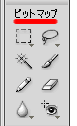
ツールボックスの選択カテゴリの下には、ビットマップカテゴリが配置されています。

長方形選択ツールは、長方形のピクセル選択範囲を作成するツールです。
正方形の選択範囲を作成するには、Shift キーを押しながら使用します。
作成した選択範囲は、メニューバー「選択」やプロパティインスペクターから編集できます。
スポンサーリンク
選択範囲内だけを対象にして、メニューバー「フィルター」のぼかしやカラー調整などを適用できます。
また、ブラシツールで選択範囲内だけを描くことができます。

上の画像のように、選択範囲をぼかして切り抜くこともできます。
縁をぼかした写真の作り方は複数ありますが、まず長方形選択ツールで選択範囲を作成します。
選択/境界をぼかすから、ぼかし範囲を設定します。
選択/選択範囲を滑らかにするから、半径を設定します。
右クリックやメインツールバーから、カットを選択します。
右クリックやメインツールバーから、ペーストを選択します。
以上の作業で、縁をぼかした写真を作成できます。
他にも、選択範囲の上で Ctrl キーを押すとハサミのアイコンが表示されるので、そのまま切り抜くといった操作が可能です。
楕円形選択ツールは、楕円形のピクセル選択範囲を作成するツールです。
正円の選択範囲を作成するには、Shift キーを押しながら使用します。
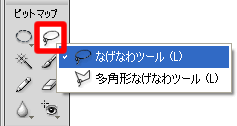
なげなわツールは、自由な形状のピクセル選択範囲を作成するツールです。
マウスによる操作で、自由に選択範囲を作成できます。

上の画像では、なげなわツールで花の周りを囲んで切り抜きました。
マウスによる操作から、自由な範囲を切り抜くことができます。
選択/境界をぼかすも使用しています。
多角形なげなわツールは、直線的で自由な形状のピクセル選択範囲を作成するツールです。
多角形なげなわツールの選択範囲を閉じるには、最初のポイントをクリックするか作業領域をダブルクリックします。
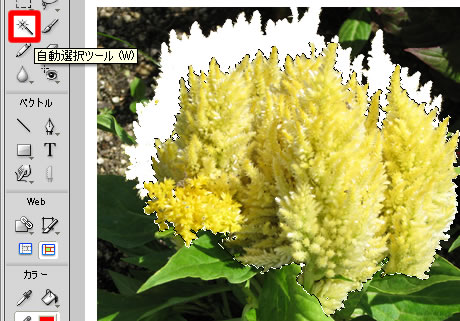
自動選択ツールは、近似色のピクセル領域を選択するツールです。
許容量は、プロパティインスペクターの「許容量」で調整します。許容量を大きくすると、選択される色の範囲も広がります。
選択範囲はクリックで作成します。
選択範囲を追加したい場合は、Shift キーを押しながらクリックします。(プラスのアイコンが表示されます)
選択範囲を削除したい場合は、Alt キーを押しながらクリックします。(マイナスのアイコンが表示されます)
間違えた場合は、編集/取り消しで元に戻ります。
選択を解除(選択/選択を解除)のショートカットキーは Ctrl + D です。
選択範囲を操作するときに、ショートカットキーも使うと便利です。
スポンサーリンク